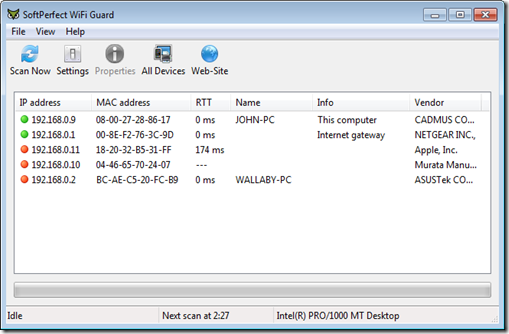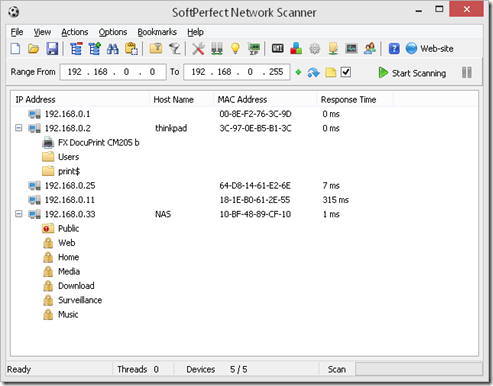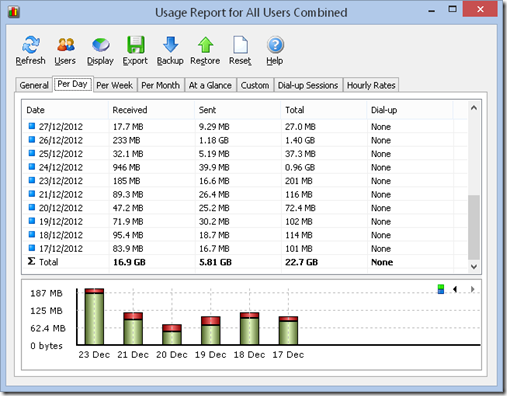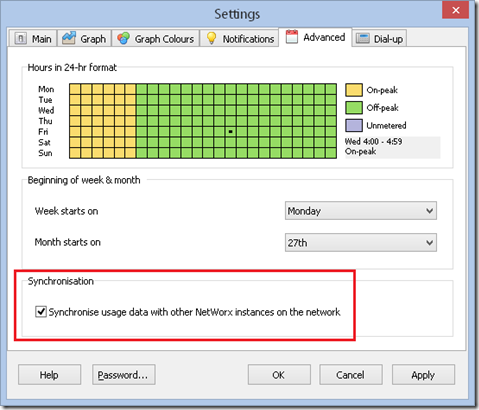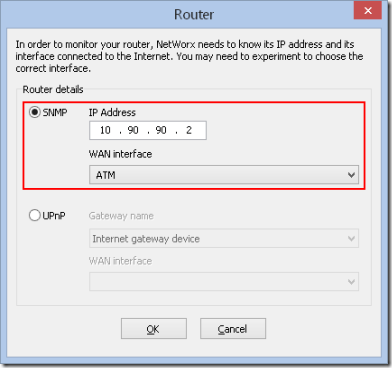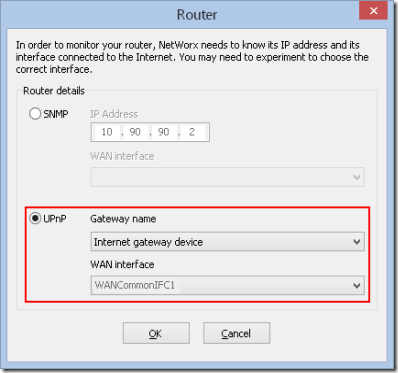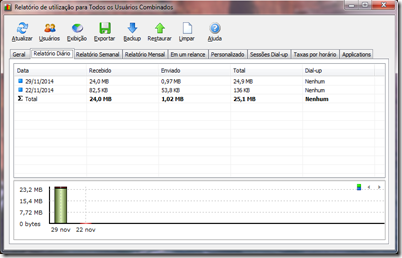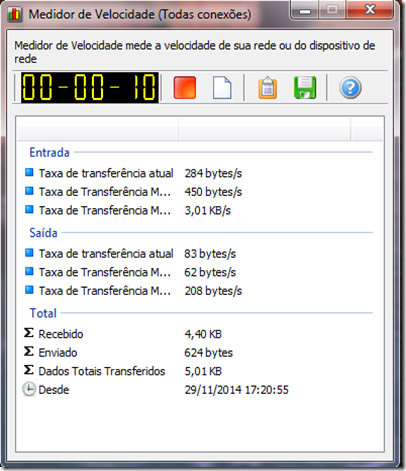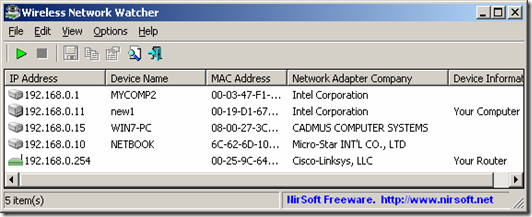Saudações.
Ao fazer a (necessária) revisão do artigo de Agosto de 2011 sobre o Wireless Network Watcher, me deparei com o que, a primeira vista, parece ser uma mina de ouro de softwares gratuitos para administração de redes.
O fabricante em questão é o Softperfect. O site é www.softperfect.com.
Um dos aspectos que mais me chama a atenção: todos os produtos do site, inclusive os gratuitos, oferecem um manual de instrução para a consulta. Existe um botão bem à vista, logo acima do botão “donate” (compreensível), e você é direcionado para uma página de instruções. Em inglês, sim, mas já é um início !!
SoftPerfect WiFi Guard - Keep your Wi-Fi network secure
Página Principal : https://www.softperfect.com/products/wifiguard/
Manual do Usuário : https://www.softperfect.com/products/wifiguard/manual/
WiFi Guard é ferramenta essencial para qualquer um que tenha a responsabilidade de administrar uma rede Wireless, lutando para mantê-la segura. Geralmente, as modernas redes WiFi são protegidas (para quem toma os cuidados elementares, como alterar a senha de fábrica do roteador), mas existem um certo numero de vulnerabilidades que podem comprometer a segurança da rede.
WiFi Guard se propõe a emitir um alerta se a sua rede estiver sendo usada sem o seu conhecimento (e sem o seu consentimento !). Trata-se de um scanner especializado que examina a sua rede a intervalos de tempo pré-estabelecidos, e imediatamente notifica se encontrar algum novo dispositivo conectado que possa pertencer a um intruso. Chega ao requinte de permitir que voce cadastre uma conta de e-mail, que será notificada com o alerta.
Destaques
· Pinga computadores e outros dispositivos de rede e apresenta todos aqueles que estão ativos;
· Detecta computadores posicionados por trás de um Firewall, e que não respondem ao “ping”;
· Varredura feita a intervalos regulares;
· Armazena os dispositivos permitidos, e emite alerta quando detectar a presença de um novo dispositivo na rede;
· Roda em Windows, MAC e Linux; gratuito para Windows e Linux, US$ 9.99 para MAC.
Um ponto importante: como o NetWorx, Wi Fi Guard tem suporte para o Portugues (Brazil).